
Cách chụp màn hình trên Samsung Galaxy S10 Lite
Thủ thuật chụp màn hình Samsung Galaxy S10 Lite giúp lưu giữ và ghi lại những hình ảnh đẹp hoặc thông tin quan trọng trên màn hình. Người dùng có thể sử dụng phím cứng, tính năng chụp ảnh bằng cử chỉ thông minh, hoặc bằng giọng nói. Tất cả sẽ được hướng dẫn cụ thể ngay sau đây.

Hướng dẫn chụp ảnh màn hình Samsung Galaxy S10 Lite
Cách chụp màn hình Samsung Galaxy S10 Lite
1. Chụp màn hình Samsung Galaxy S10 Lite bằng phím cứng
Bước 1: Chọn nội dung bạn muốn chụp, bao gồm hình ảnh, thông tin, dữ liệu...
Bước 2: Nhấn đồng thời tổ hợp phím chức năng cứng: Nút giảm âm lượng + Nút nguồn . Màn hình sẽ nháy sáng, sau đó nhả hết phím để hoàn tất quá trình chụp ảnh màn hình Samsung Galaxy S10 Lite.
Để xem, chỉnh sửa hoặc chia sẻ ảnh màn hình vừa chụp, bạn có thể tìm trong thư mục Thư viện (Album) của Samsung Galaxy S10 Lite và mở mục Ảnh chụp màn hình (Screenshot)
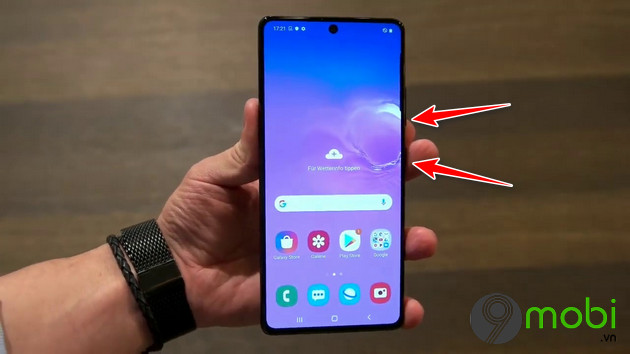
2. Chụp màn hình Samsung Galaxy S10 Lite bằng cử chỉ thông minh
Bước 1: Kích hoạt tính năng chụp màn hình bằng cử chỉ thông minh tại: Cài đặt (Settings) -> Tính năng nâng cao (Advanced features) -> Chuyển động và cử chỉ (Motion and gesture) -> Bật Vuốt màn hình để chụp (Palm swipe to capture) bằng cách di chuyển chấm tròn sang phải.
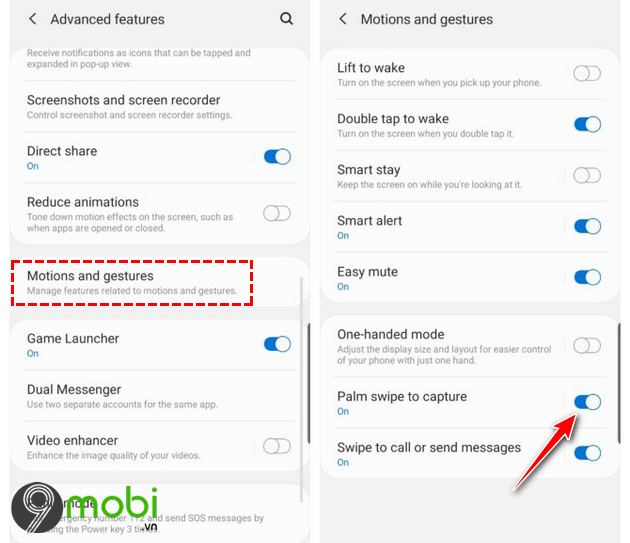
Bước 2: Chọn nội dung bạn muốn chụp, bao gồm hình ảnh, thông tin, dữ liệu...
Bước 3: Đặt cạnh bàn tay ở mép màn hình thiết bị, sau đó gạt tay sang hướng màn hình đối diện. Màn hình điện thoại Samsung Galaxy S10 Lite sẽ nhấp nháy, làm cho bạn đã chụp thành công.
3. Chụp màn hình Samsung Galaxy S10 Lite bằng giọng nói
Bước 1: Bật tính năng chụp màn hình bằng giọng nói tại: Bixby Home ->Chọn Settings -> Chọn Voice wake-up -> Kích hoạt tính năng wake with 'Hi, Bixby' bằng cách gạt chấm tròn sang phải.
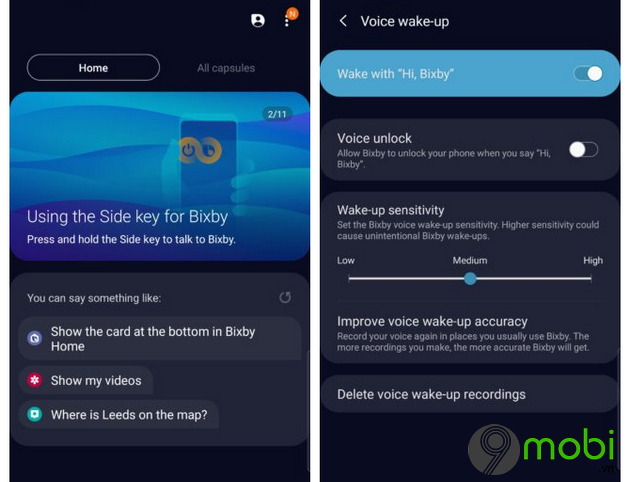
Bước 2: Chọn nội dung bạn muốn chụp, bao gồm hình ảnh, thông tin, dữ liệu... -> Nói 'Hi Bixby' -> Nói tiếp ' Take a screenshot' . Ngay sau đó Samsung Galaxy S10 Lite sẽ lưu lại những hình ảnh đang xuất hiện trên màn hình của máy.
4. Chụp màn hình Samsung Galaxy S10 Lite bằng Smart Capture
Bước 1: Bật tính năng chụp màn hình bằng Smart Capture tại: Cài đặt (Settings) -> Chọn Tính năng nâng cao (Advanced features) -> Chọn Ảnh chụp màn hình và ghi màn hình (Screenshots and screen recorder)
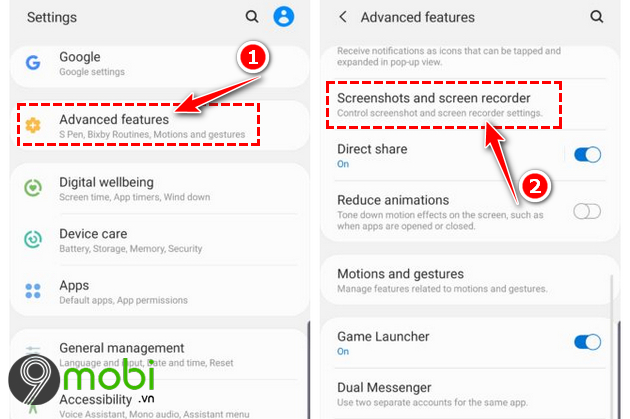
Kích hoạt chức năng Screenshot toolbar bằng cách gạt chấm tròn sang phải.
Bước 2: Chọn nội dung bạn muốn chụp, bao gồm hình ảnh, thông tin, dữ liệu... sau đó thực hiện chụp ảnh màn hình theo 3 cách mà Mytour.vn đã hướng dẫn.
1 thanh công cụ xuất hiện ở phía dưới sau đó sẽ xuất hiện, tiến hành chọn vào biểu tượng 2 mũi tên hướng xuống để chụp cuộn ảnh màn hình -> Kéo màn hình xuống đến phần bạn muốn chụp lại.
https://Mytour.vn/cach-chup-man-hinh-samsung-galaxy-s10-lite-26344n.aspx Dưới đây là cách chụp màn hình Samsung Galaxy S10 Lite mà Mytour.vn muốn chia sẻ với các bạn. Nếu quan tâm, hãy tham khảo cách Chụp màn hình Samsung Galaxy Note 10 Lite cho thiết bị cùng thời kỳ ra mắt.
Link nội dung: https://phamkha.edu.vn/cach-chup-man-hinh-samsung-s10-a4636.html